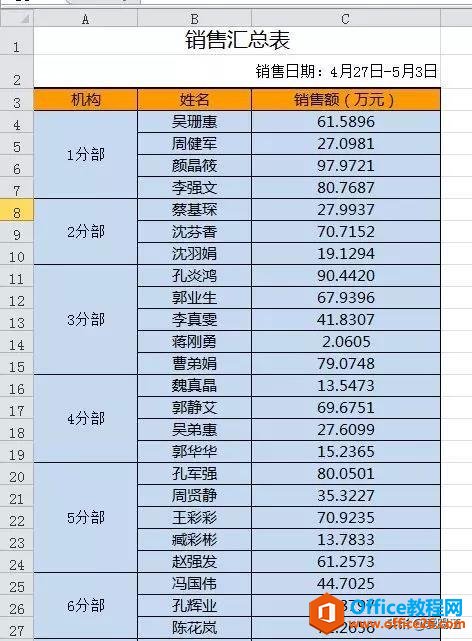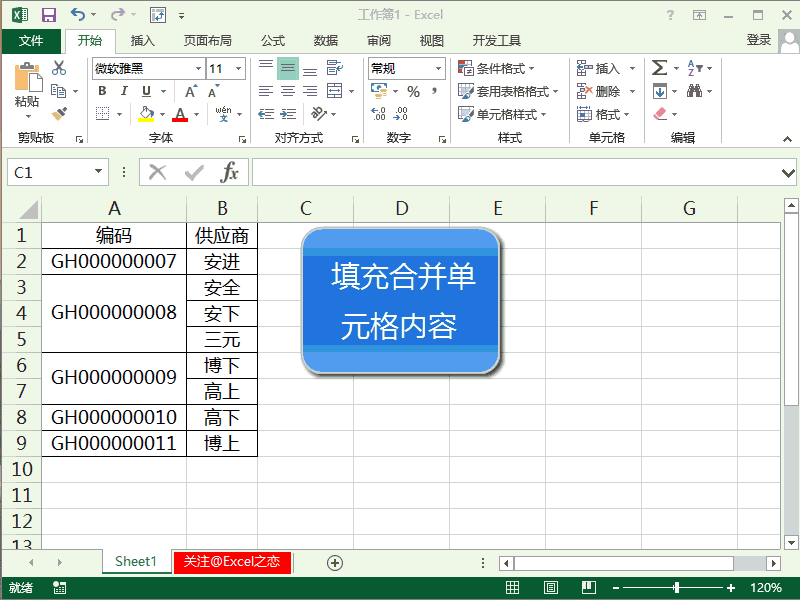快速合并单元格
如何快速合并相同内容的单元格,如下图所示,如果数据少的话...
小伙伴们对合并单元格一定不陌生,今天就系统的讲下合并单元格中的一系列操作。
快速合并单元格
如何快速合并相同内容的单元格,如下图所示,如果数据少的话,一个个手动合并单元格还可以,但在数据量较大的情况下,显然不可取。
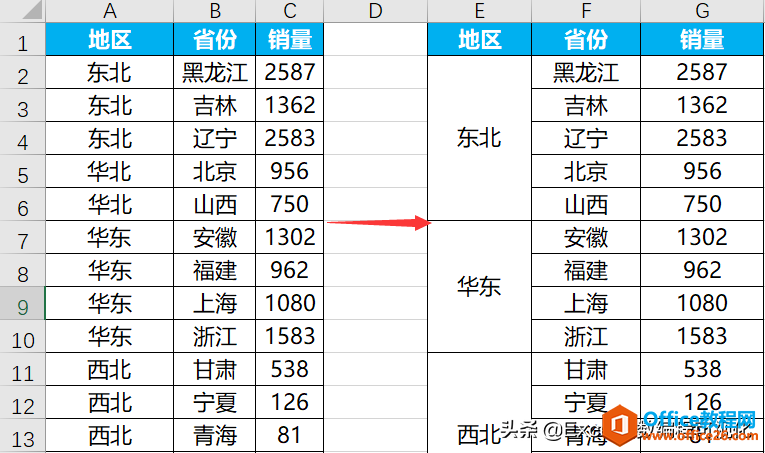
今天我们用数据透视表中的一个小功能来完成单元格的快速合并:
1、先对地区列进行升序处理;
2、选中数据源,依次点击【插入】—【数据透视表】,位置选择现有工作表E1单元格;
3、将字段“地区”/“省份”拖到行标签,“销量”拖到值标签;
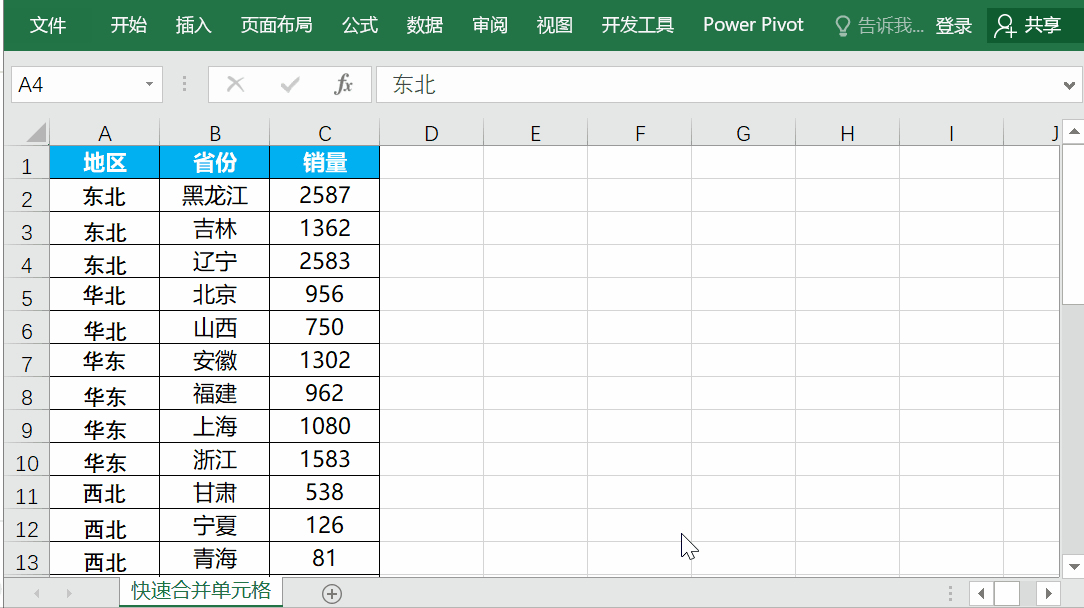
4、选中数据透视表,选中设计页,依次点击选择:分类汇总—不显示分类汇总;总计—对行和列禁用;报表布局—以表格形式显示;
5、选中分析页,点击数【据透视表】,选择【选项】,选择【合并且居中排列带标签的单元格】;
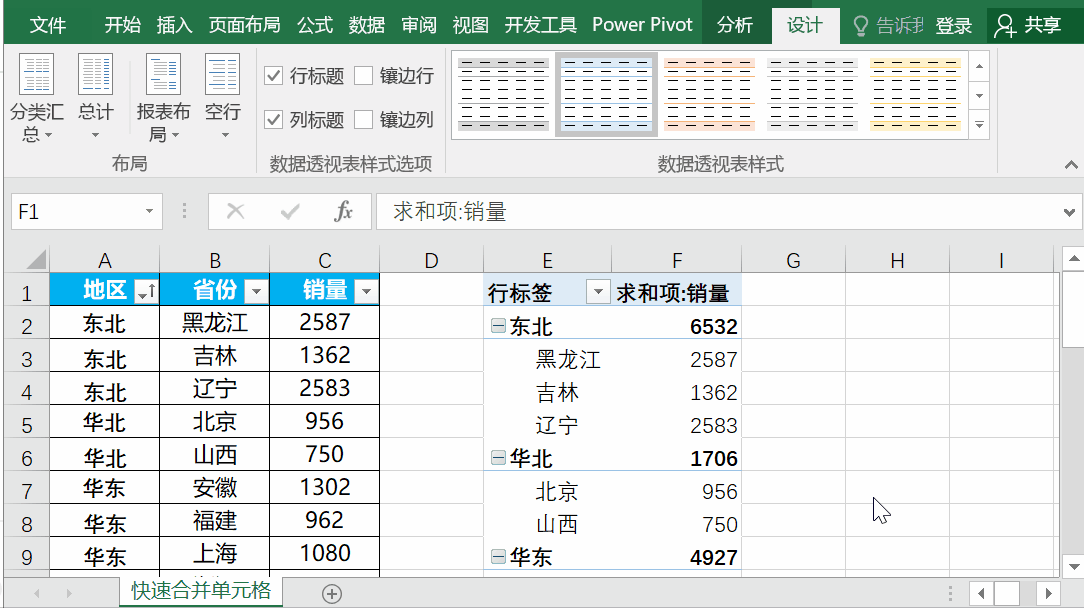
6、选中透视表地区列,点击格式化,去刷原数据地区列,相同单元格已被合并好。
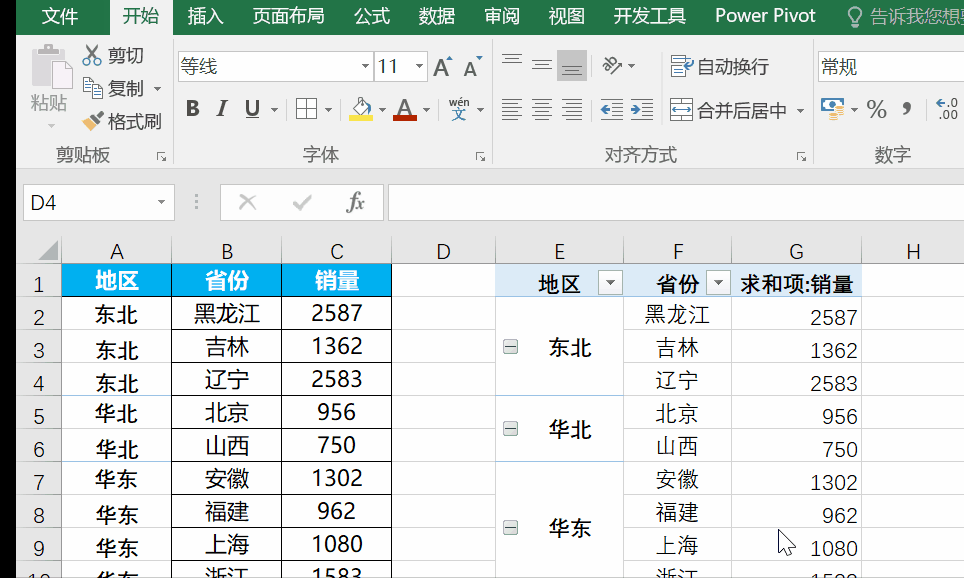
注:需要注意的是,在创建数据透视表之前需要对地区列进行升序数据,这样透视表出来的数据与原表行对应的上!
合并单元格求和
问题描述:对合并单元格进行求和
由于合并单元格大小不一,无法使用公式下拉的功能:
1、选中序号列单元格;
2、在编辑栏中输入:"=SUM(C2:C10)-SUM(D3:D10)";
你应该知道的excel最简单的图表操作,excel如何同时展示折线图与柱状图
Excel中除了函数和常用的技巧操作,还有个必学的部分那就是图表的制作,可能对于学习过的朋友来讲很简单,但是还是有许多初学者来讲不会制作。今天我们就来学习一下,在两项数据有差异
3、同时按下Ctrl Enter的组合键,完成序列号输入。
动图展示如下:
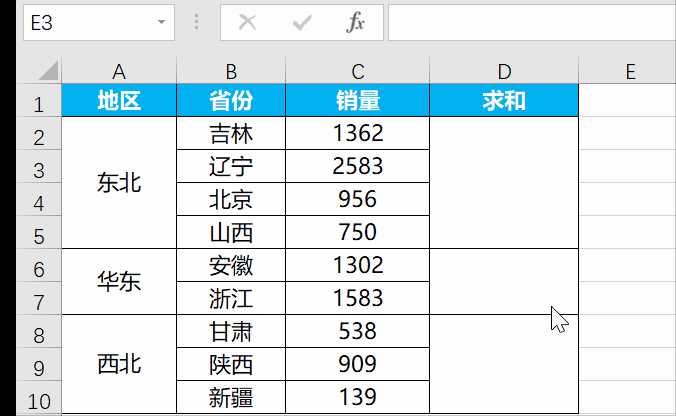
公式解读:
公式建议从后往前看,最后一个合并单元格的公式为:"=SUM(C8:C16)-SUM(D9:D16)",有一点需要注意的是:合并单元格中的内容实际是存放在合并单元格中的第一个单元格,也就是说SUM(D9:D16)=0;
巧妙的利用这一点,SUM(C8:C16)-SUM(D9:D16)=SUM(C8:C16),刚好返回西北地区的销量总和,其它单元格与此类似,小伙伴们可自行检验。
添加序号
问题描述:为合并的单元格添加序列号
1、选中序号列单元格;
2、在编辑栏中输入:"=MAX($A$1:A1) 1";
3、同时按下Ctrl Enter的组合键,完成序列号输入。
动图展示如下:
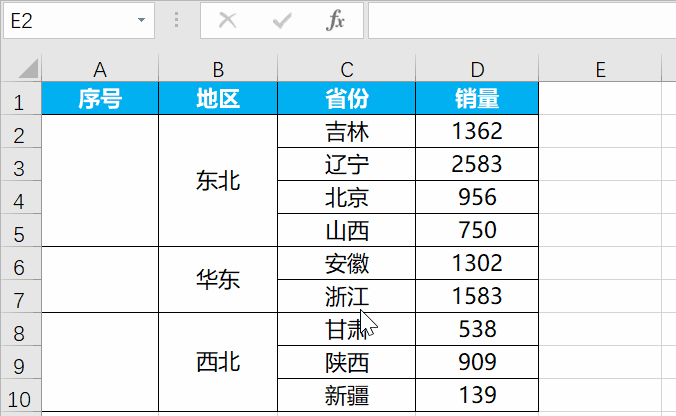
函数解读:max()函数返回一组数值中的最大值,忽略逻辑值和文本
快速填充
问题描述:取消合并单元格,并将空单元格进行填充
1、选中合并的单元格,点击取消合并单元格(合并后居中按钮);
2、同时按Ctrl G键,依次点击【定位条件】—【空值】—【确定】;
3、在编辑栏中输入:"=A2",同时按下Ctrl Enter组合键,完成填充。
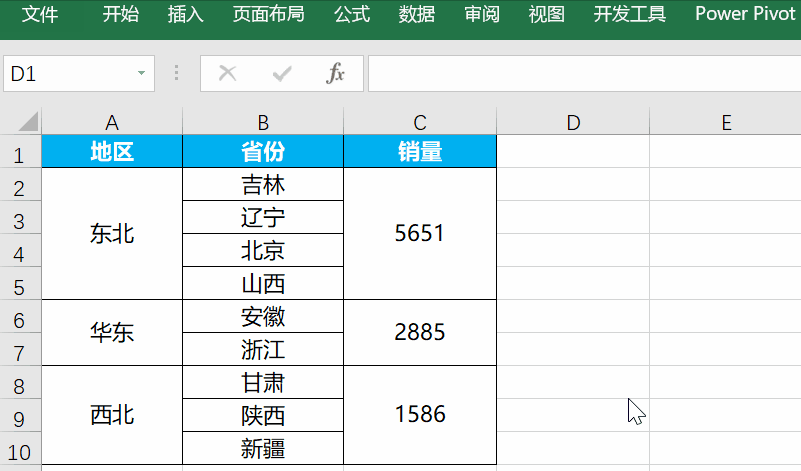
为什么你的excel表格总是那么丑_excel美化教程
一份丑陋的表格,往往只需简单的几步优化,便能达到意想不到的效果,下面向大家介绍几个实用且简单的表格优化小技巧~字体、对齐方式等基础格式调整下图中,原始数据如左边所示,通